-
Backoffice / PMS
-
- Was sind iCal-Feeds? Und was kann ich damit machen?
- So richten Sie Produkte unter Unterkünften ein
- Stornierungen
- Festlegen von Zeitraumbedingungen
- Übersicht Unterkünfte
- Neue Unterkunft hinzufügen
- Hinzufügen von Preisen/Tarifen zu einer Unterkunft
- Rabatte
- Steuern
- Optionen
- Orte / Räume / Objekte
- Unterkunftseinstellungen
- Wie richte ich eine Unterkunft ein?
-
- Wie kann ich mit Berichtslisten arbeiten?
- Wie ändere ich die nächste Rechnungsnummer?
- Verzögern Sie die Rechnungsfertigstellung.
- Wie kann ich PDF- oder UBL-Rechnungen automatisch an mein Buchhaltungssystem senden?
- Direkte Zahlungslinks
- Wie man mit Hauptbuchkonten arbeitet
- Rechnungsbranding für E-Mails
- Wie sieht der Rechnungsbildschirm aus?
- Was ist der Unterschied zwischen Konzept- und Endrechnung?
- Wie füge ich der Rechnung ein Produkt hinzu?
- Wie schließe ich eine Rechnung ab?
- Wie drucke ich die Schlussrechnung aus?
-
- Wie kann ich mit Berichtslisten arbeiten?
- Wie können Gästeinformationen überschrieben werden?
- Wie funktioniert das Scannen von Dokumenten?
- Gäste hinzufügen
- Formular-Setup
- Gästeeinstellungen
- So senden Sie manuell eine E-Mail an den Gast
- Wie ändere ich die Informationen des Gastes?
- Wie funktionieren Gastsprachen?
- Wie funktionieren benutzerdefinierte Felder?
- So erstellen und verwenden Sie eine Liste blockierter Gäste
-
- Wie kann ich meine Preise festlegen?
- So richten Sie die Option für den späten Check-out ein
- Rabatte
- Steuern
- Optionen
- Wie lege ich Preise für Hunde/Haustiere fest?
- Wie richte ich einen Frühbucherrabatt ein?
- Wie kann ich einen Produktpreis für verschiedene Zeiträume ändern?
- Kurzanleitung zum Aktualisieren von Preisen
-
- Wie kann ich mit Berichtslisten arbeiten?
- Eine Reservierung kopieren.
- Wie können Gästeinformationen überschrieben werden?
- Wie funktioniert das Scannen von Dokumenten?
- Fehlercodes zur Preisberechnung
- Stornierungen
- Eine Reservierung aus einer Gruppenbuchung entfernen
- Formular-Setup
- Zwei Buchungen kombinieren
- Eine bestehende Buchung zu einer Gruppenbuchung hinzufügen
- Einer Gruppe eine neue Buchung hinzufügen
- Eine Buchung aufteilen
- Einen Zeitraum innerhalb einer Buchung entfernen
- Einer Buchung Tage hinzufügen
- Stornierung einer Gruppenbuchung
- So fügen Sie einer Reservierung eine Zahlung hinzu
- So fügen Sie einer Reservierung einen Ort/ein Zimmer/ein Objekt hinzu oder ändern es
- Informationen für Reisende
- Wie ändere ich den Ort einer Reservierung?
- Wie füge ich einer Reservierung eine Zahlung hinzu?
- So senden Sie manuell eine E-Mail an den Gast
- Wie ändere ich die Kommunikationssprache für eine Reservierung?
- Wie ändere ich die Informationen des Gastes?
- Neue Reservierung anlegen (Backend)
- Wie exportiere ich Reservierungsdaten nach Excel?
- Kann ich meine benutzerdefinierte Reservierungsliste speichern?
- Wie funktionieren Stornierungen?
- Welche Reservierungsstatus gibt es?
- Wie ändere ich den Status einer Buchung?
- Wie nehme ich eine Reservierung vor?
- Wie funktionieren benutzerdefinierte Felder?
- So erstellen und verwenden Sie eine Liste blockierter Gäste
- Verbleibende Artikel anzeigen (17) Artikel ausblenden
-
- Was sind iCal-Feeds? Und was kann ich damit machen?
- Guthaben
- Wie ändere ich die nächste Rechnungsnummer?
- Mehrwertsteuergruppen
- Online-Buchungseinstellungen
- Workflows
- Wie aktiviere ich die BETA-Funktionen?
- Wie verhindere ich, dass E-Mails als Spam markiert werden?
- So richten Sie die Zwei-Faktor-Authentifizierung (2FA) ein
- Wie richte ich einen Kiosk ein?
- Besondere Termine
- Formular-Setup
- E-Mails
- Rabattkarten
- Interaktive Karteneinstellungen
- Felder
- Wie man mit Hauptbuchkonten arbeitet
- Rechnungsbranding für E-Mails
- Benutzer
- Formular-Setup
- Rollen
- Anbieter & Methoden
- Online-Buchungseinstellungen
- Website-Integration
- Rechnungseinstellungen
- Nummernschilder
- Administrationsbilder
- Stichworte
- Gästeeinstellungen
- Wie funktionieren Alterstabellen?
- Wie funktionieren Gastsprachen?
- Wie melde ich mich mit meinem SSO-Konto an?
- Markenbildung
- Wie funktionieren benutzerdefinierte Felder?
- Wie kann ich mein Passwort, meine Benutzereinstellungen und meinen Benutzernamen ändern?
- Verbleibende Artikel anzeigen (20) Artikel ausblenden
-
-
Online-Buchung
-
App Store / Integrationen
-
- Wie richte ich die Mollie-App ein?
- Wie richte ich die Stripe-App ein?
- So richten Sie die Worldline-App ein
- So richten Sie die PayPal-App ein
- Wie kann ich Geld über Camping.care Payments zurückerstatten?
- Wie erhalte ich Kreditkarten-, iDeal- und andere Zahlungen?
- Wie funktioniert die E-Guma Gutschein-App?
- So richten Sie Mollie-Terminals ein
-
- Artikel folgen in Kürze
-
-
Kassensystem (POS)
-
Selbstbedienungskiosk
-
Hardware
-
Unterstützung
-
Abonnements
Ursprünglich auf Englisch verfasst, sollten etwaige Übersetzungsfehler mit dem Originalartikel verglichen werden.
Saferpay – E-Commerce Zahlungen
Damit die Zahlungen auf der Gästeseite funktionieren, müssen Sie die Weiterleitung von V1 zu V2 aktivieren. Dies können Sie hier tun: Einstellungen -> Online-Buchung -> Einstellungen

Die Worldline App ist derzeit nur auf Anfrage erhältlich. Kontaktieren Sie uns für weitere Informationen.
Melden Sie sich bei Ihrem Camping.care-Konto an, gehen Sie zum App Store und suchen Sie die Worldline-App. Öffnen Sie sie und installieren Sie die App.
Nachdem Sie die App installiert haben, müssen Sie Ihre API-Anmeldeinformationen einrichten.
1. Gehen Sie zu Ihrem Saferpay-Dashboard -> Einstellungen -> JSON API-Basisauthentifizierung.

2. Erstellen Sie einen neuen JSON-API-Login und Sie erhalten einen API-Schlüssel mit Benutzername:Passwort (Base64-Kodierung). Kopieren Sie diesen und fügen Sie ihn in die App in Camping.care ein. Zusammen mit Ihrer Terminal-ID und Kunden-ID.
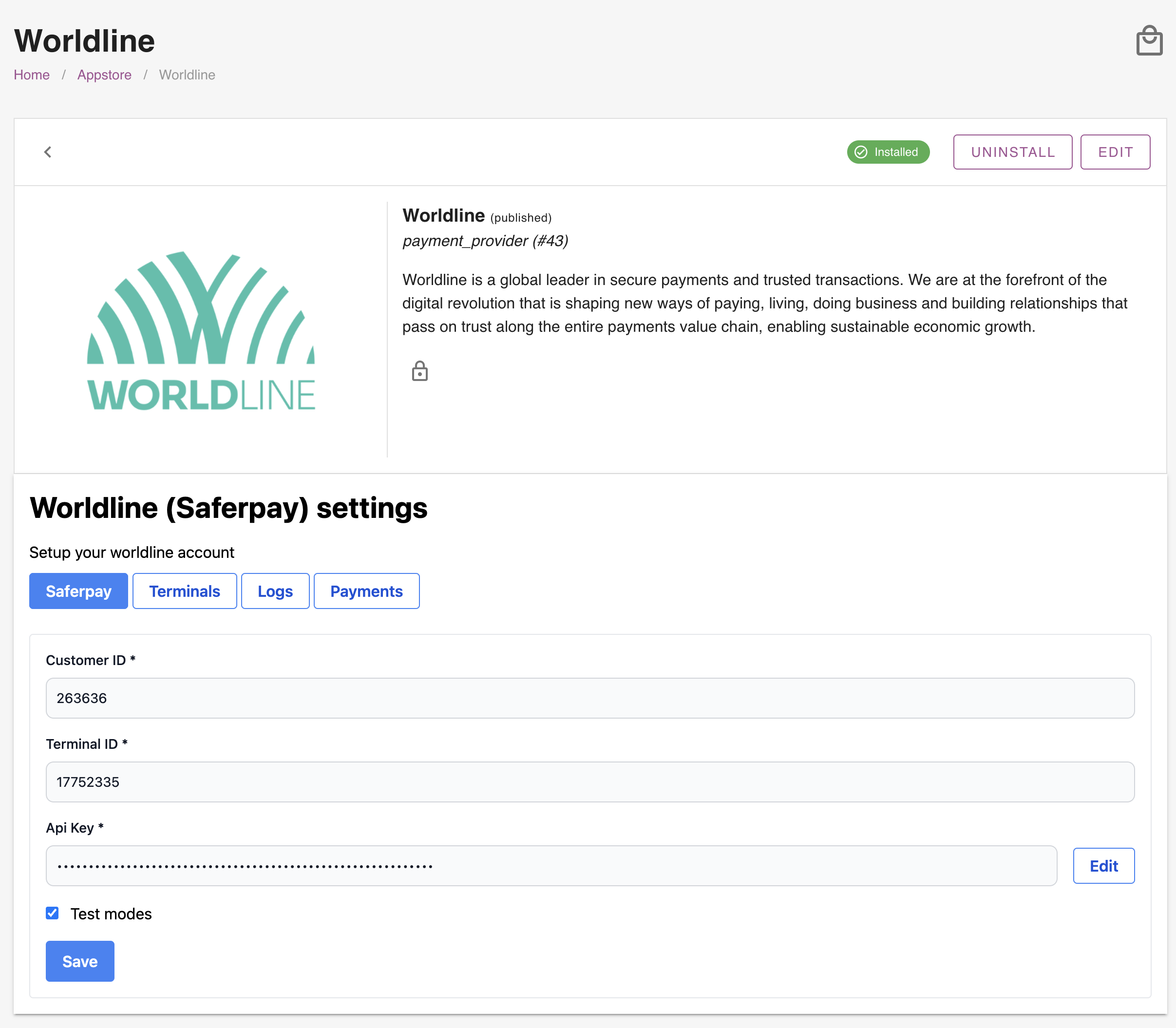
Protokolle
Anwendungsprotokolle werden hier gespeichert. Dies ist nur für Entwickler, Protokolle können technischer Natur sein.
Zahlungen
Wir protokollieren die letzten Zahlungen. Hier können Sie den Status aller Zahlungsversuche einsehen und sehen, ob etwas schiefgelaufen ist.
Fügen Sie Ihrem Buchungstrichter Symbole hinzu
Um Icons in Ihren Buchungstrichter einzufügen, gehen Sie zu Einstellungen -> Rechnungen -> Zahlungsanbieter.
Wählen Sie oben Worldline als Zahlungsanbieter und dann die von Ihnen unterstützten Zahlungsmethoden aus.
Worldline – Stiftklemmen
Stiftklemmen werden in Kürze verfügbar sein, Dokumentation folgt.